今回は2023年春に発売を開始したばかりのThinkPadからX1シリーズの最新モデル「ThinkPad X1 Carbon Gen 11」のレビューになります。
さて、私のメインはデスクトップなんですよ。だから、ノート型パソコンはあくまでサブマシンとして使ってます。だから、このレビューはそんな感じで書いてますね。
また、子どもも居るため、これからパソコンを購入して、大学などで使う人も考慮したこともイメージしています。
LenovoのThinkPad X1 Carbon Gen 11の外見チェック
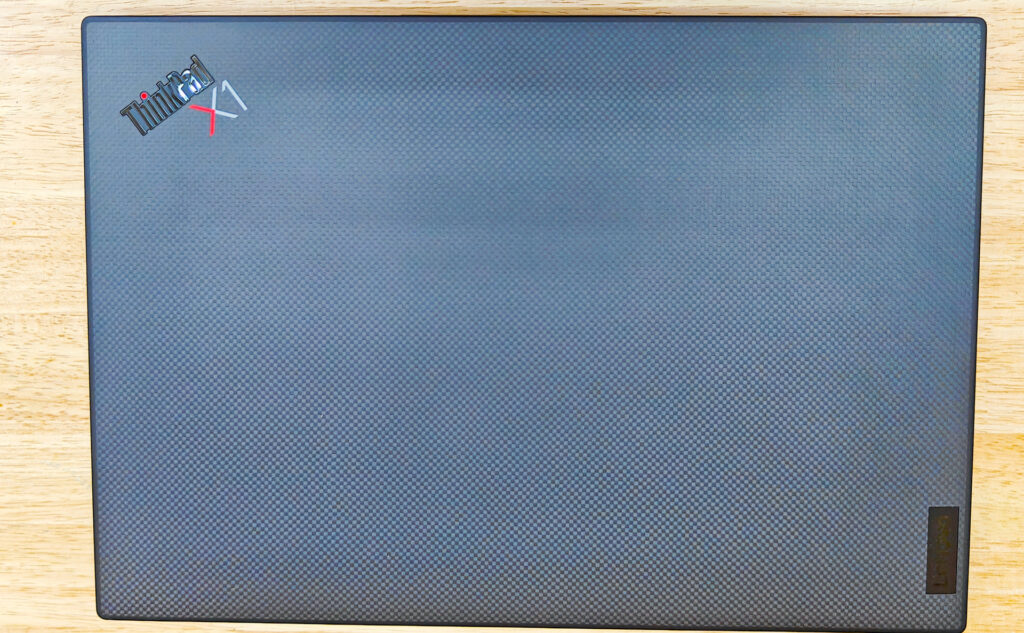
さあ、外見の話!一目瞭然ですが、商品名「Carbon」の通り、カーボン仕様なんですよ。
なお、Privacy Guardモデルの場合、天板はカーボン柄になります。
最近はスマートフォンのカバーでもカーボン柄が人気があるようです。
じゃあ、従来の真っ黒ボディってどうなの?傷が付くと目立ちやすいんですよね。でも、カーボン柄だと、そんな心配は少ないんです
主な付属品

さて、ThinkPad X1 Carbon Gen 11の話に戻りましょう。USB-Cが充電ポートとして使われているんです。だから、付属の充電アダプタは、当然、USB-Cタイプなんですよ。
- 本体(ThinkPad X1 Carbon Gen 11)
- PD充電器(USBーCケーブル付き)
- 電源ケーブル
PD充電器に繋がっているUSB-Cのケーブル側は、約180cm のケーブルとなっております。少しくらいコンセントが離れていても安心ですね。
主なスペック
| モニター | 14.0型 2.8K OLED (2880 x 1800) 14.0型 2.2k IPS液晶(2240 x 1400) 14.0型 WUXGA IPS液晶(1920 x 1200) |
| 重量 | 約 1.12kg~ |
| メモリ/最大メモリ | オンボード: 16GB/32GB 最大32GB |
| CPU | インテル® Core™ i7-1365U vPro® Enterprise インテル® Core™ i7-1355U インテル® Core™ i5-1345U vPro® Enterprise インテル® Core™ i5-1335U |
執筆時(販売後3ヶ月経過)で21万円~となっております。
完成品モデルがほぼ21万円でOffice ソフトウエア : Microsoft 365 1か月無料試用版がついてくるのに対し、カスタマイズ可能モデルはオフィスがありませんので、たった1ヶ月でも1つの参考にしてください。
あくまでも個人的な判断ですが、メモリ16GB以上はほしい所、余裕があれば32GBは行きたいですね。
メーカーさんのキャッチコピー
- 第13世代インテル®Core™ プロセッサー 搭載インテル® Evo™ プラットフォー ム(インテル® Evo™ デザイン)による新次元のノートブックPCは、パフォーマンス、応答性、接続性、バッテリー持続時間、そして驚くほど美しい画像処理の理想的な調和を実現します。
- 14型でアスペクト比16:10 WUXGAディスプレイ
- オンライン会議体験を向上させる機能
- 優れた冷却機能により放熱を最適化
- 高度なセキュリティと高い耐久性
左側の確認

正面から見て、左側の各種ポートです。一番端子の穴が多いのは左側です。これはやっぱり右利きの方を意識しての設計だと思います。
さらに端子の詳細としては
- USB4 (Thunderbolt™ 4 対応) x 2
- USB 3.2 Gen 1 x 1
- HDMIアウト
となっております。
右側

- マイクロホン/ヘッドホン・コンボ・ジャック
- USB 3.2 Gen 1 x 1
さらにSIMカード用のスロットがあります。今回お借りした「ThinkPad X1 Carbon Gen 11」の場合、SIMカードではなく、eSIM対応モデルでした。
通信としては、4G LTE Cat.16/5G Sub-6に対応しているそうです。
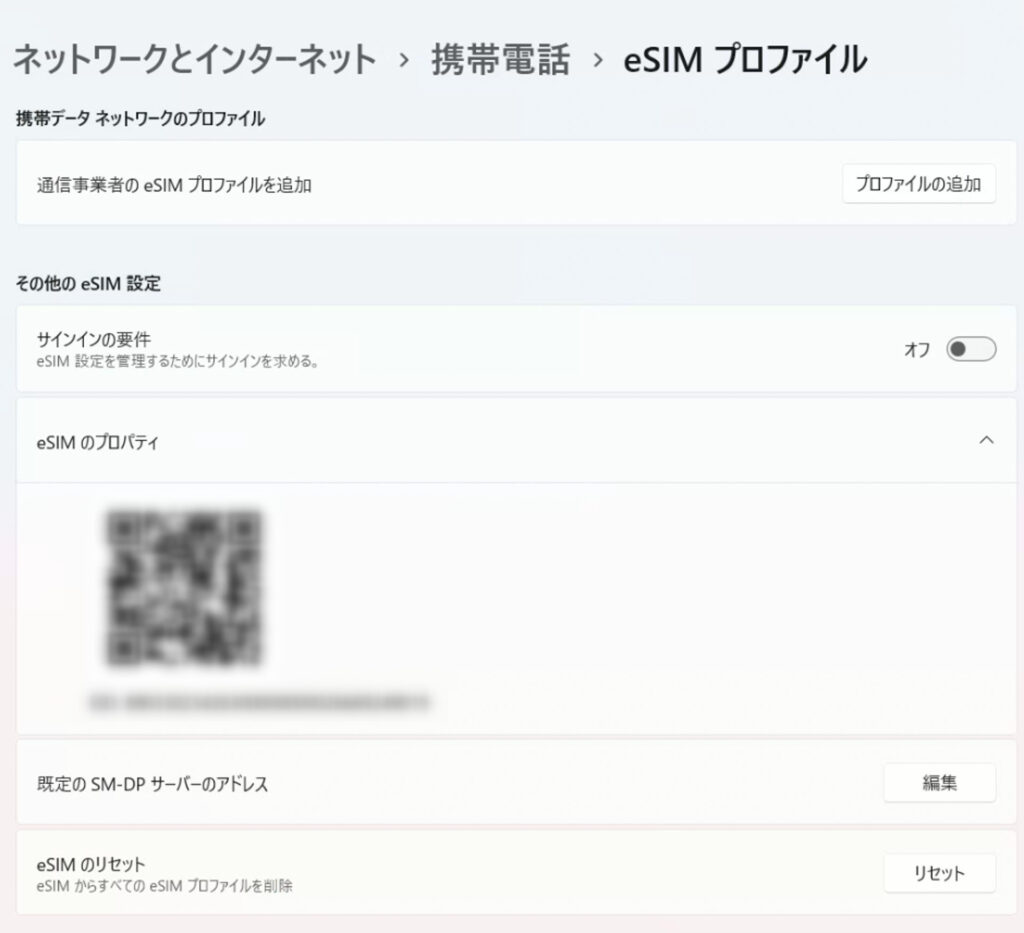
サイズを確認

一番分厚い所での厚みはメーカー公表値で15.4mmとなっております。
きもち1mm小さいような気がします。
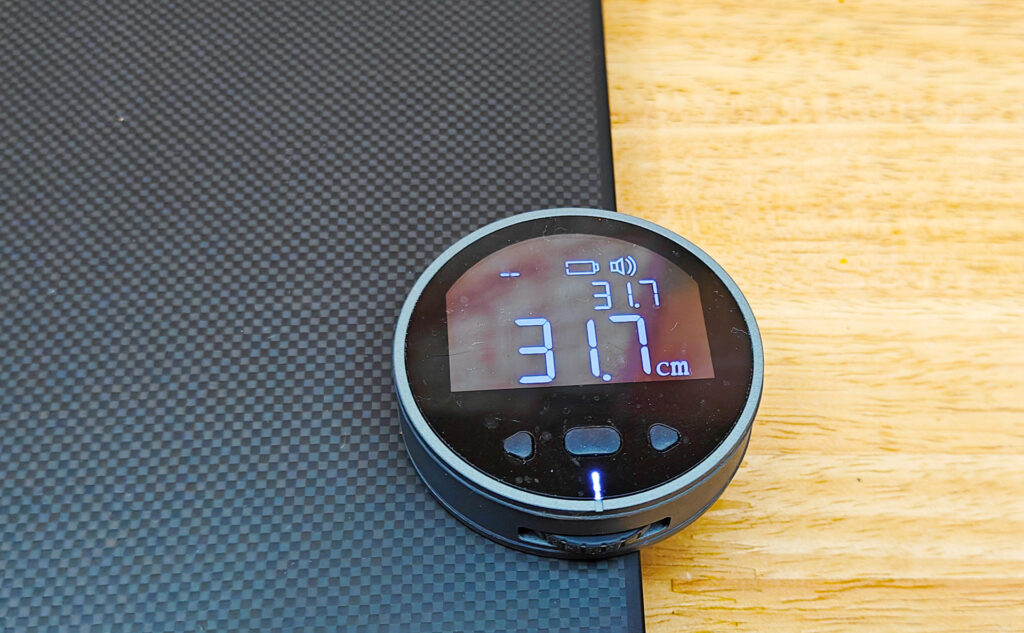
横幅はメーカー公表値が約 315.6mmとなっております。ほぼ正確に測定出来ていますね。
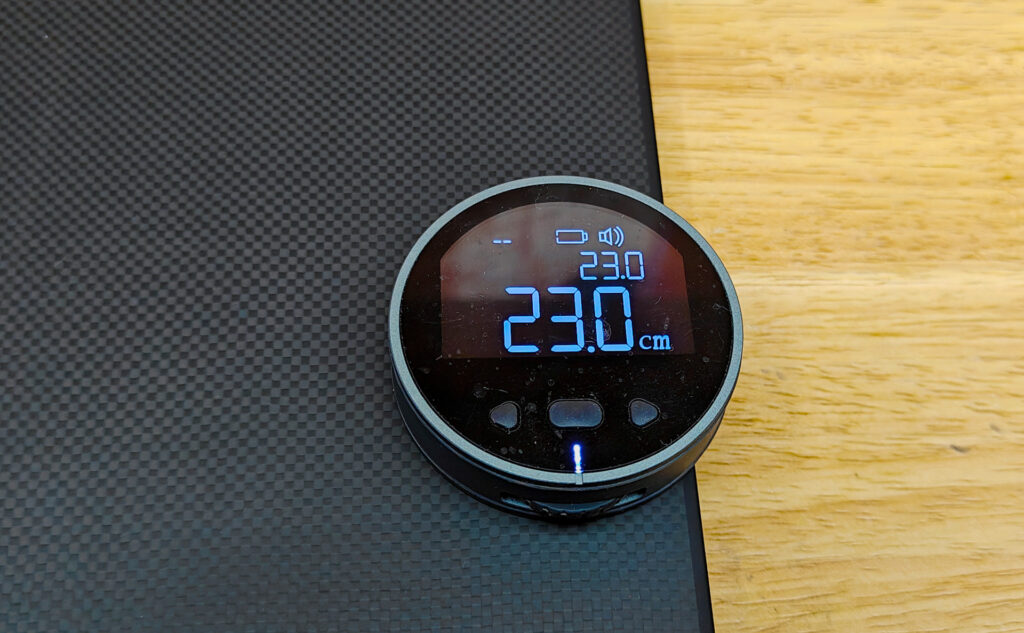
奥行きも222.5mmと言うことで測定結果に間違いはなさそうです。
重量測定

本体だけであれば、約 1.12kg~と言う公表値でしたが、実際のそくていは1.26kgと言う感じでした。

PD充電器とACコンセントケーブルを追加すると、1.5kgと言うことです。
このあたりは旅行にバッグに入れても、さほど重さを気にするレベルでもないですね。
付属充電器の確認

付属の充電器はこんな風に、UBSケーブルが丸まった感じで付属しています。
持ち運び時絡みにくいケーブルでもあります。

モデルNoは「ADLX65YSDC2A」が付属されていました。
最大67W充電に対応しております。
- 入力側:100-240V 1.8A 50~60Hz対応
- 出力側:20.0V=3.23A 65W、15.0V=3.0A、9.0V=3.0A、5.0V=3.0A 15W
に対応しております。USB電流計でチェックしてみました所

PD3.0規格の最大68.25Wに対応しているそうです。
その他Appleであれば、5V×0.5Aなので2.5W充電、一般的なBC規格にも対応しています。
正面から確認してみました

購入すると毎回見つめるポイントになる正面からの視点になります。
やっぱり格好いいですよね?!

Lenovoマークで起動します。
格好いいです。

電源ボタンと指紋センサーは同じです。
Windows HALLOにも対応しているので、Windowsのログインやchromeなどの本人確認での認証に使うことができます。

キーボードの幅は、15.7mmと言うことで一般的なキータッチは本当に楽です。
ブラインドタッチをしていると、軽いソフトタッチの中にあるThinkPadらしい押した完食はThinkPad好きなら誰でも知っているレベルだと思います。
ディスプレイのみやすさ確認
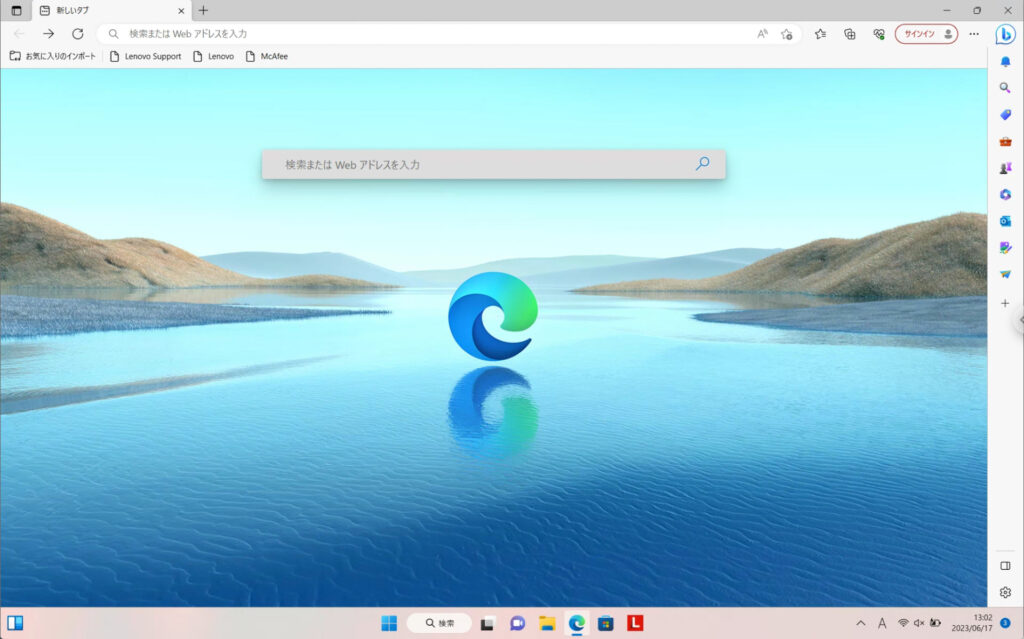
提供頂いた状態で起動をすると、こんな感じでブラウザ画面となります。
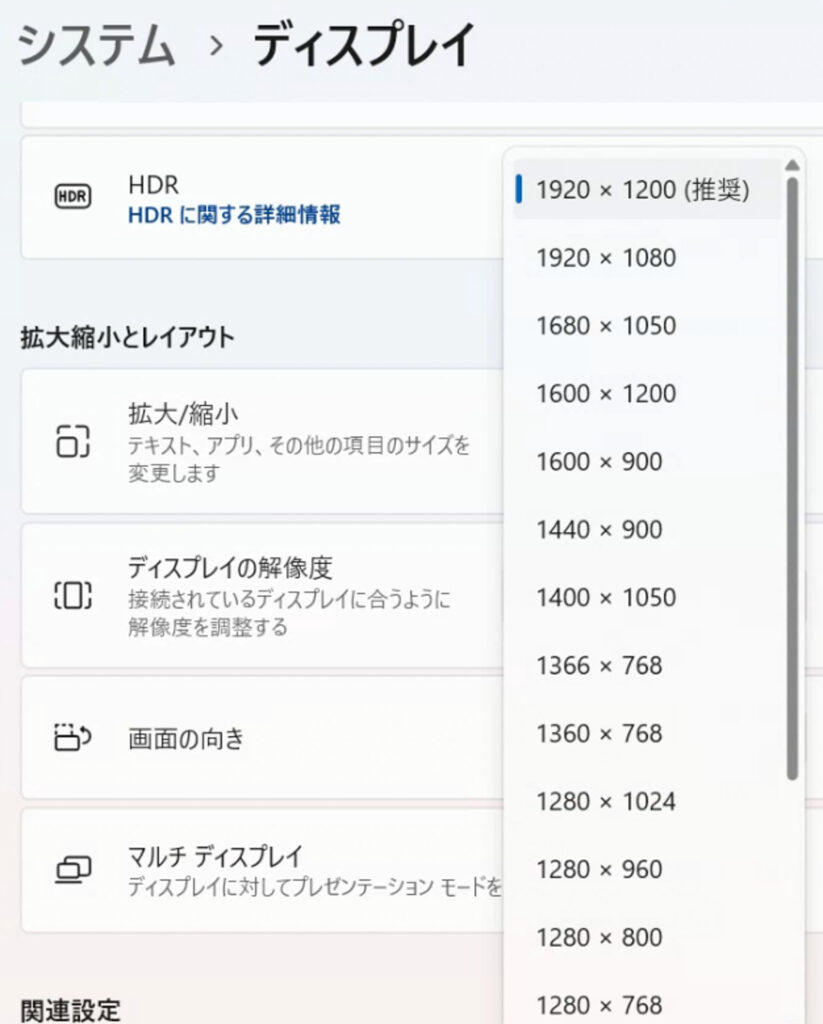
14.0型 WUXGA IPS液晶(1920 x 1200)でありますので、最大解像度は、1920×1200が推奨となっています。
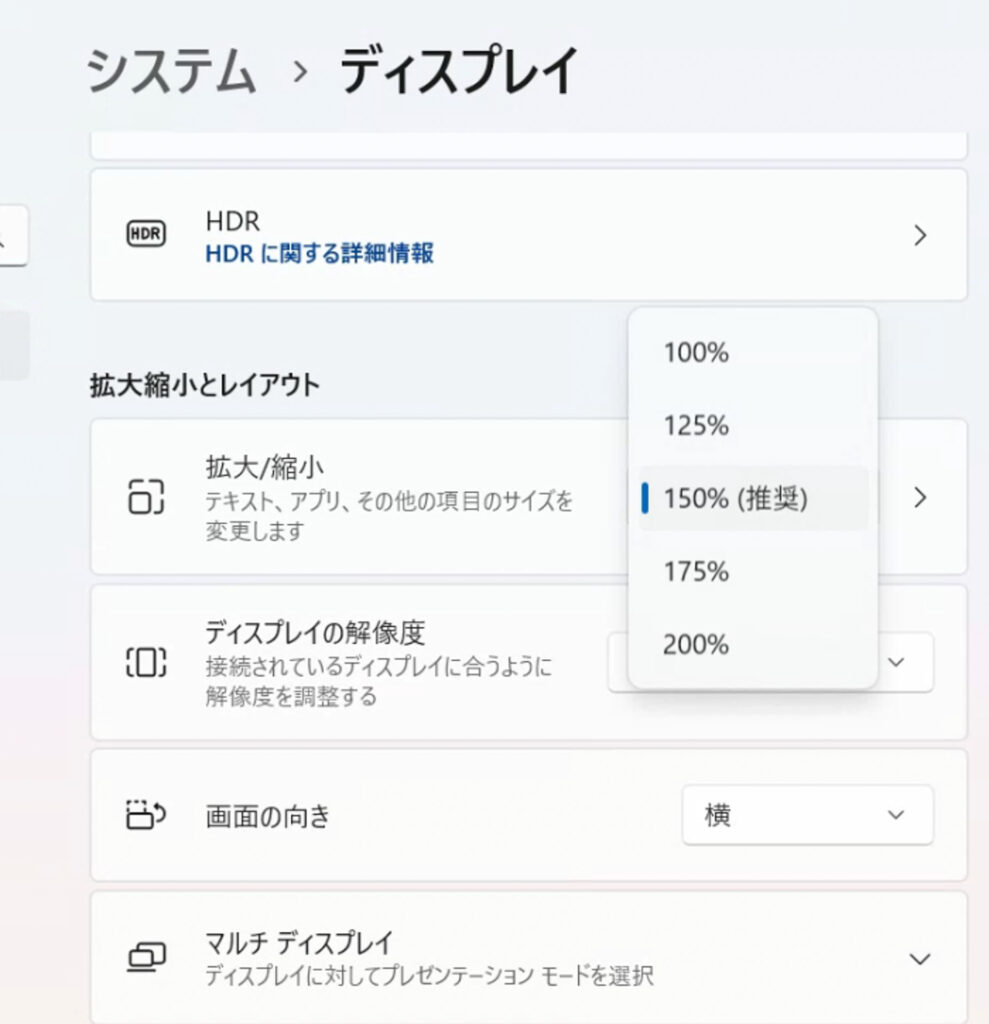
しかし、初期設定にて拡大設定が150%が推奨になっております。
個人的にはちょっと窮屈に感じてしまいますので、125%もしくは100%のままで良いような気がします。
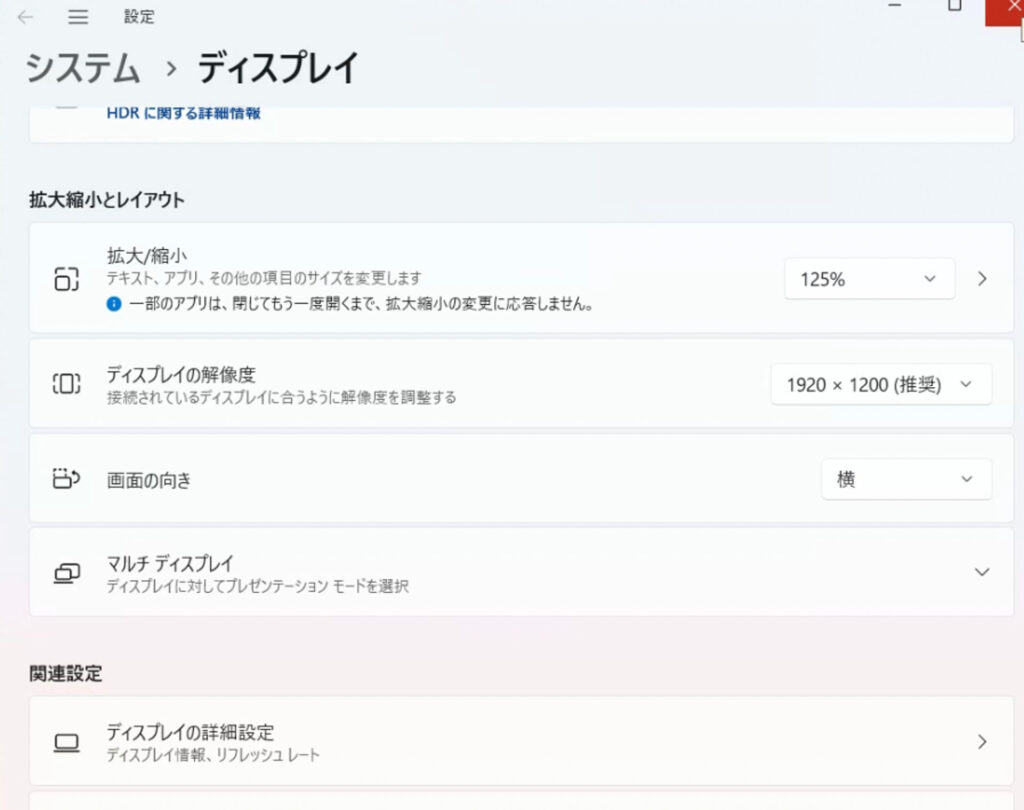
こんな風に解像度は1920 x 1200にて、拡大・縮小は125%にしてみましたが、これならウインドウが1つで作業する人は良いかもです。
複数のウインドウを並べて作業する場合は、やっぱり100%の方が良いかもしれません。
ベンチマークテストの結果
シネベンチで測定してみました。
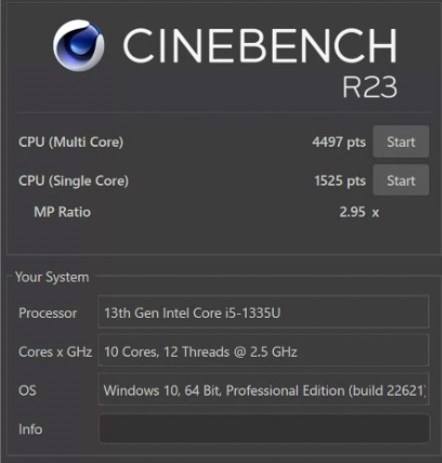
シネベンチのR23でのテスト結果です。
今回お借りしたThinkPad X1 Carbon Gen 11は、CPUがインテル Core i5-1335Uプロセッサー10コア・12スレッドの結果です。
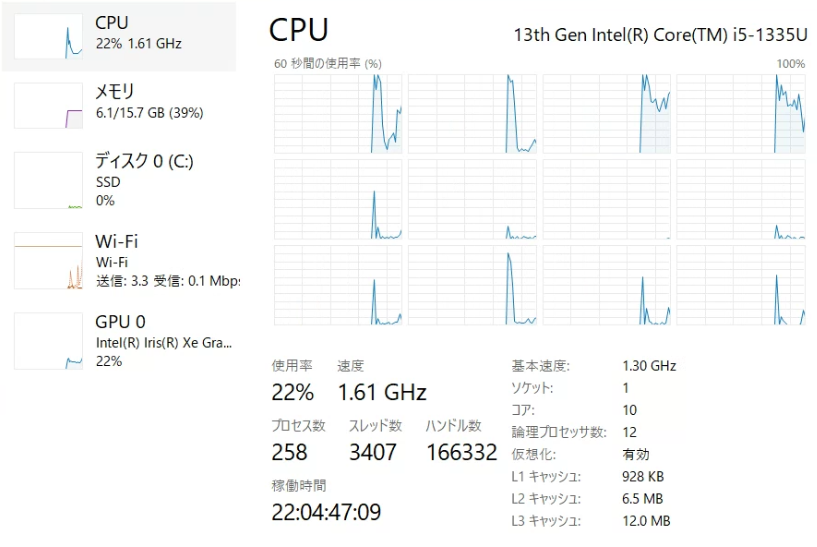
シングルスコアでは、1525と単純なソフトを動かすだけであれば、CPUの性能は充分であることがわかりますね。
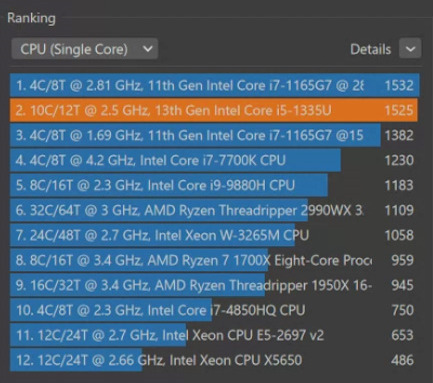
自分がこのマシンを使うのなら
- webページによる情報収集
- 動画の閲覧
- オフィスなど文章作成
- 簡単・数分程度の動画編集
も問題ありませんと言う感じで、色々なことに使えます。
苦手なこと
- 3Dの派手なゲーム
まとめ
出張に行く人、レポート書く人、情報収集マスターな人には、これ、マジでぴったりなマシンでもあります。
文章や動画などを中心とした使い方なら、全然問題なく、パワフルな相棒になることはまちがありません。